

Согласно последним статистическим данным, в Фейсбук собрана наиболее платежеспособная аудитория пользователей соц.сетей. Средний возраст здесь составляет 24-44 года. Какой можно сделать из этого вывод? Для вашей компании будет полезно открыть бизнес аккаунт Фейсбук. И сегодня мы рассмотрим, как создать бизнес аккаунт в Facebook с нуля.
Выбираем категорию
Итак, разберем механизм, как сделать бизнес аккаунт в Фейсбук. Первый шаг — выбор категории.
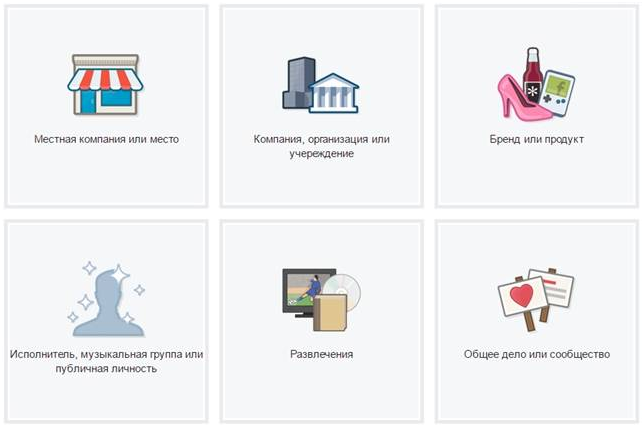
Разберем каждую из них:
- Местная компания/место. Данная категория подходит в том случае, если вы хотите указать адрес бизнеса, индекс, телефон. Это оптимальный вариант для баров, кафе, ресторанов, отелей и так далее.
- Учреждение, организация. Если вы не привязаны к конкретной локации, например, у вас сеть компаний в разных городах, выбирайте эту категорию.
- Продукт или бренд. Этот вариант подойдет тем, кто занимается реализацией товаров через интернет.
- Публичная личность, артист, группа. Если вы создаете собственный бренд, будучи певцом, блоггером, фотографом и так далее, выбирайте данную категорию.
- Развлечения. Если вы специализируетесь на продвижении развлекательных услуг, стоит отметить данный вариант.
- Сообщество. Если вы планируете открыть собственное сообщество единомышленников — то, что вам нужно.
Как корабль назовешь, так он и поплывет
Следующий шаг механизма как зарегистрировать бизнес аккаунт в Фейсбук — составление названия. Есть 3 способа придумать название профиля:
- Имя компании/имеющегося бренда. Например: «НИЛ».
- Ключевые слова вашего бизнеса. Например: Элитная женская одежда.
- Имя компании/имеющегося бренда + ключевые слова вашего бизнеса. Например: Элитная женская одежда «НИЛ».
Далее нужно придумать веб-адрес, имя пользователя профиля. Оно выглядит как домен сайта:
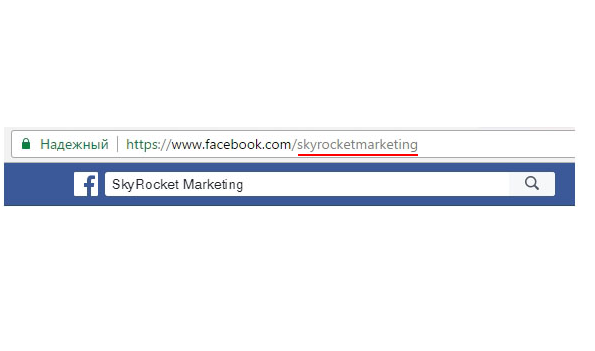
Основные требования: домен должен быть свободен, при его составлении можно использовать только латинский алфавит, цифры и точки, не более 50 символов.
Заполняем информацию
Следующий этап схемы как настроить бизнес аккаунт Фейсбук — заполнение основных сведений о странице. Для этого выбираем раздел «Информация» в столбике слева.
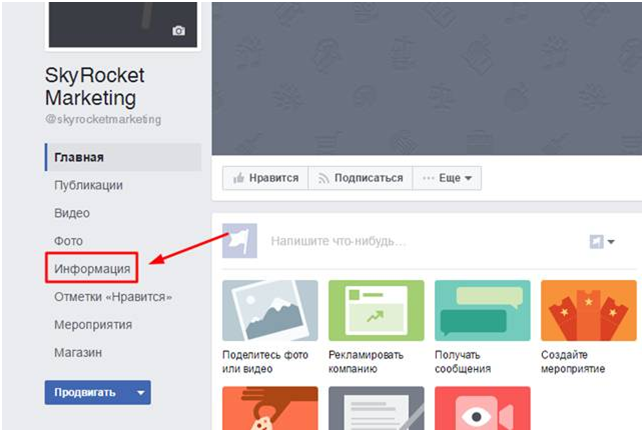
После этого откроется окно с пунктами, обязательными для заполнения. Это общие пункты (название и имя пользователя), сведения об организации (дата создания, миссия), контакты, краткое описание профиля, история (здесь подробно опишите, чем вы можете помочь клиенту). После заполнения раздела «Информация» страница выглядит так:
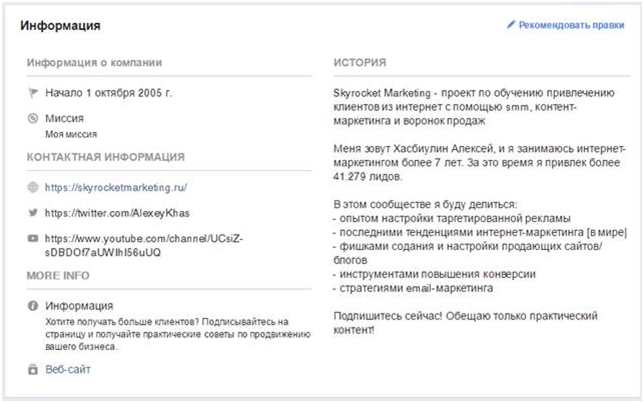
Также вы можете указать дополнительно время работы, расположение на карте, ценовую категорию продуктов.
Добавляем обложку и фото
Слева будет отображаться аватар — основное фото профиля. Лучше использовать логотипы для компаний или брендов. Размер аватара — минимум 170*170 пикселей. При просмотре фото на с мобильных устройствах аватар обрезается до 128*128 пикселей.
Обложка — это лицо вашего аккаунта, именно ее видит пользователь, когда заходит. Поэтому обложка должна быть релевантна бизнесу. Как например:
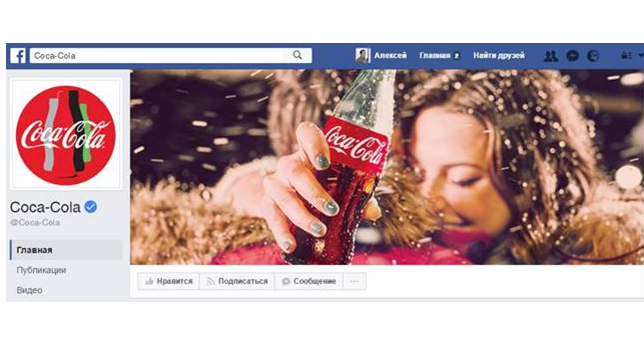
Размер обложки — минимум 820*312 пикселей, на мобильных устройствах она обрезается до 560*312 пикселей. Чтобы вставить обложку нужно выбрать пункт «Добавить обложку», а далее выбрать нужный файл на компьютере.
Вставляем кнопки действий
На сегодняшний день вы можете оснастить свой Facebook бизнес аккаунт различными кнопками с действиями: «Забронировать», «Свяжитесь с нами», «Подробнее», «Смотреть видео», «Сделать покупку», «Скачать игру или приложение». Для добавления кнопки нажмите «Добавить кнопку»
Чтобы добавить кнопку кликните на "добавить кнопку":
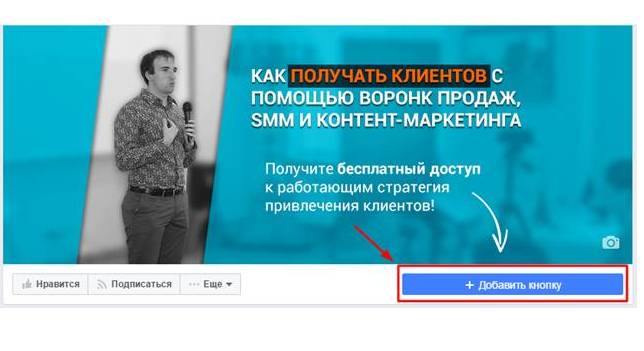
Далее выбираем нужное действие и вставляем электронный адрес, телефон и ссылку на сайт (если у вас чего-то нет, не прописывайте эти данные). Перед установкой кнопки не забудьте протестировать ее, выбрав «Протестировать кнопку».
Настройка
Открываем настройки и по очереди настраиваем каждый пункт:
- Общие. Здесь нужно выбрать статус страницы, могут ли пользователи делать публикации и оставлять отзывы, как часто вы отвечаете на сообщения, разместить рекомендации страниц.
- Обмен сообщениями. Здесь включаем/выключаем возможность отправки сообщений пользователями. Также можно подготовить автоматические ответы:
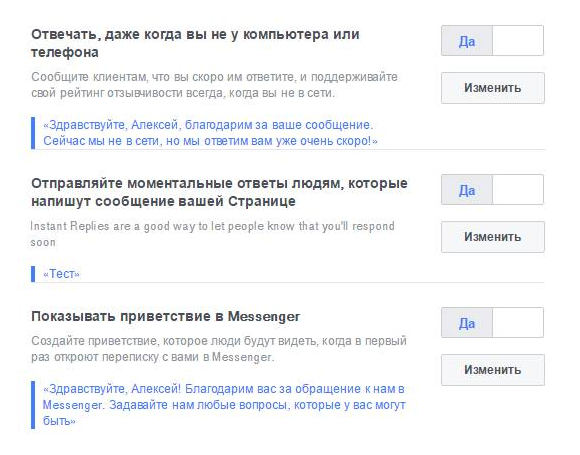 Предложенные шаблоны можно сделать более индивидуальными
Предложенные шаблоны можно сделать более индивидуальными - Редактировать страницу. Вы сами можете откорректировать меню, удалить или добавить некоторые разделы. Используя дополнительные вкладки, вы можете разместить на странице «магазин», «заметки», «услуги», «мероприятия» и «предложения». В магазине можете разместить карточки товаров с фото, описанием и стоимостью. В блоке услуг вы также можете представить оказываемые услуги, их описание, цены. В заметках можно разместить новости, интересные статьи и актуальные изменения. В разделе мероприятия указываются анонсы семинаров, распродаж, презентаций и так далее.
- Авторство публикаций. Здесь нужно выбрать от чьего имени будут размещаться публикации на странице: от вашего имени или же от имени профиля.
- Уведомления. Когда в профиле будут происходить изменения, кто-то подписался, оставил комментарий, отправил сообщение, вы будет получать уведомление в виде СМС сообщения или электронного письма. В данном разделе вы выбираете, в каком виде вы хотите получать сообщения и хотите ли вообще их получать.
- Роль. Здесь вы должны распределить роли, кто будет администратором, редактором, аналитиком, модератором, представителем профиля для провидения прямых эфиров. Каждая роль обладает определенным полномочиями.
- Выбор аудитории. Здесь нужно таргетировать целевую аудиторию по полу, возрасту, географии, интересам, языку общения.
- Настройка рекламы в Инстаграм для бизнес аккаунта в Фейсбук. Для этого необходимо привязать оба аккаунта.
Теперь создание бизнес аккаунта Facebook завершено и вы являетесь владельцем нового профиля для продвижения товаров/услуг/собственного бренда.
Размещаем контент
Для привлечения пользователей и получения дохода недостаточно создать бизнес аккаунт в Фейсбук. Нужно заинтересовать посетителей, заставить их остаться на странице, подписаться на нее. Для этого регулярно нужно обновлять контент. Как опубликовать контент: выбираем кнопку «Поделиться фото и видео» и размещаем нужную публикацию. Лучше всего, если у вас есть готовый контент-план и вы будете делать посты в соответствии с ним. Это позволит добиться наилучших результатов в ходе продвижения созданного профиля.
Если же вы еще не имеете представления, о чем писать и как заинтересовать аудиторию, ознакомьтесь со страницами конкурентов и возьмите идеи у них. Также можно воспользоваться специальным сервисом popsters.ru. Сервис анализирует страницы конкурентов, производит анализ и определяет, какие посты и публикации пользуются популярностью у пользователей, а от каких тем лучше отказаться. Подготовьте наиболее актуальный материал и поделитесь им с пользователями. Теперь публикуем страницу и она активирована!
Приглашаем подписчиков
Все старания будут напрасны, если на странице не будет пользователей. Поэтому после того, как вы узнали, как перевести Фейсбук в бизнес аккаунт и как его настроить, нужно заняться набором аудитории. Лайкайте новости в созданном профиле и тогда ваши друзья получат уведомления, что вам понравились публикации группы и они смогут в нее подписаться.
Также можно отправить приглашения друзьям, чтобы они вступили в созданную группу и стали ее подписчиками.
Заключение
Надеемся предоставленная информация была для вас полезной и вы убедились, что Фейсбук предоставляет отличные возможности для бизнеса. Дерзайте и развивайте собственный бизнес!
Если вы решите, что созданный профиль не дает желаемого результата и зададитесь вопросом: как удалить бизнес аккаунт в Фейсбук, сделать это просто. Открываем свой профиль, далее открываем настройки, раздел «Общие». Здесь листаем открывшееся меню до конца, до строчки «Удалить страницу» и жмем на нее. Подтверждаем действие и все, больше у вас нет профиля в Фейсбук.



